相信很多電腦用戶想要體驗win10系統吧,如果是win8系統能否直接升級win10呢?win8如何快速升級win10?下面小編就為大家帶來win8升win10教程。
1.將從網絡上下載下來相對應的32位或者是64位的ISO系統鏡像包打開,運行之後跳轉到以下界面,勾選“我接受許可條款”然後點擊“下一步”進入下一步操作。如下圖所示
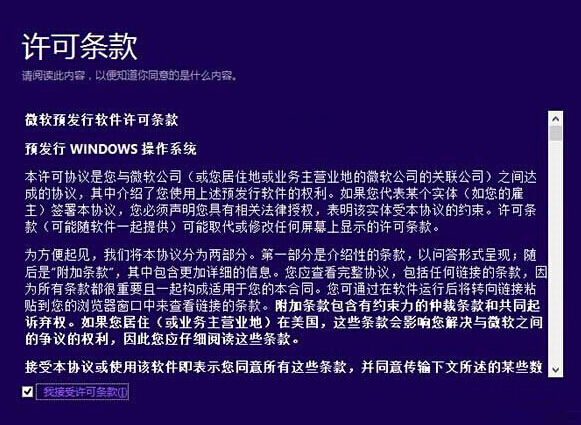
2.在正在確保你已准備好進行安裝界面中,點擊“下一步”進入下一步操作。如下圖所示
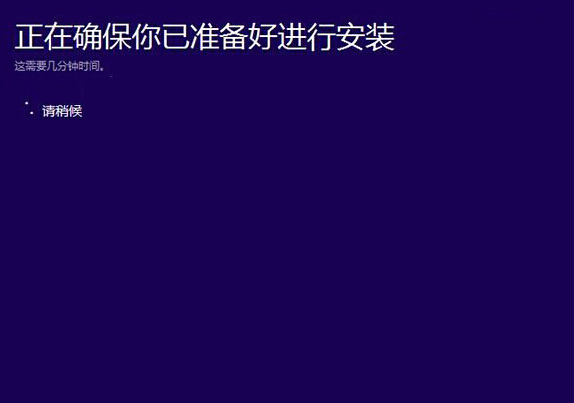
3.耐心等待系統檢查完成之後,點擊“確定”進入下一步操作。如下圖所示
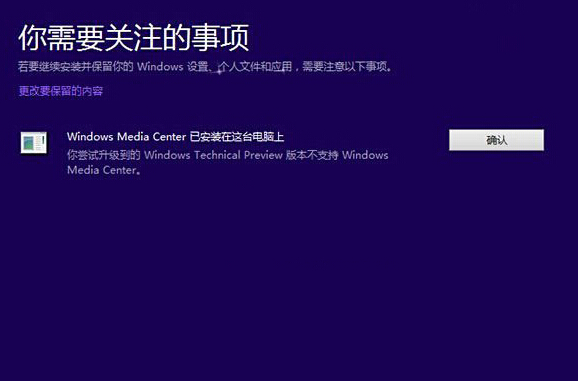
4.在准備就緒可以安裝界面中,點擊安裝進入下一步操作。如下圖所示
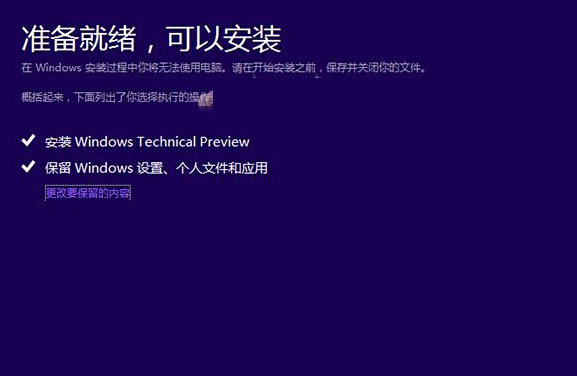
5.在選擇需要保存的內容之後,點擊下一步即可進入自動升級過程,耐心等待重啟安裝的完成即可。如下圖所示
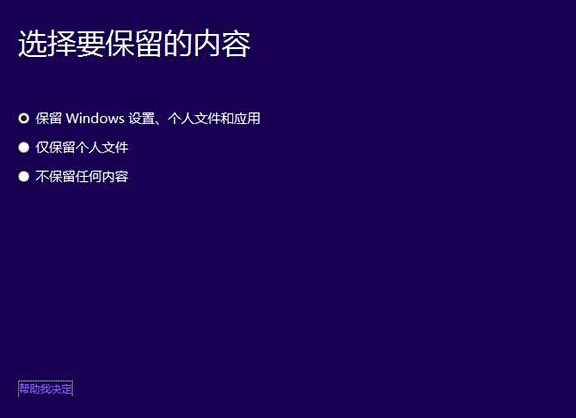
以上就是如何直接將win8系統升級為win10系統,有遇到此類情況或者是不懂的如何直接將win8系統升級為win10系統的用戶,可以嘗試以上的方法操作看看,希望以上的方法可以給大家帶來更多的幫助。